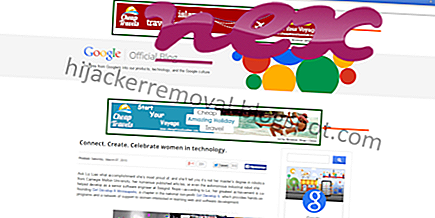Hintameter.exe-niminen prosessi kuuluu PriceMeter-ohjelmiston Price Meter tai Price Metar kanssa.
Kuvaus: Pricemeter.exe ei ole välttämätön Windowsille ja aiheuttaa usein ongelmia. Hintameter.exe-tiedosto sijaitsee käyttäjän profiilikansion alikansiossa (esimerkiksi C: \ Käyttäjät \ KÄYTTÄJÄN nimi \ AppData \ Paikallinen \ HintaMeter \ ). Tunnetut tiedostokoko Windows 10/8/7 / XP: ssä ovat 845 832 tavua (50% kaikista esiintymisistä), 849 416 tavua tai 869 888 tavua.
Tiedostotietoja ei ole. Ohjelmalla ei ole näkyvää ikkunaa. Se ei ole Windows-ydintiedosto. Pricemeter.exe-tiedosto on digitaalisesti allekirjoitettu. Pricemeter.exe pystyy seuraamaan sovelluksia. Siksi tekninen turvaluokitus on 68% vaarallinen .
Jos pricemeter.exe sijaitsee "C: \ Program Files" -hakemiston alikansiossa, turvaluokitus on 46% vaarallinen . Tiedoston koko on 873 984 tavua. Tiedoston tekijästä ei ole tietoja. Ohjelmalla ei ole näkyvää ikkunaa. Se ei ole Windows-ydintiedosto. Pricemeter.exe pystyy seuraamaan sovelluksia.
Tärkeää: Tarkista tietokoneesi hintameter.exe-prosessi nähdäksesi, onko se uhka. Jos pricemeter.exe on muuttanut selaimesi hakukonetta ja aloitussivua, voit palauttaa selaimen oletusasetukset seuraavasti:
Palauta Internet-Explorer default -selaimen oletusasetukset- Avaa Internet- työkalu- valikko painamalla Internet Explorer -näppäinyhdistelmää Alt + X.
- Napsauta Internet-asetukset .
- Napsauta Lisäasetukset- välilehteä.
- Napsauta Nollaa ... -painiketta.
- Ota käyttöön Poista henkilökohtaiset asetukset -vaihtoehto.
- Kopioi chrome: // settings / resetProfileSettings Chrome-selaimen osoiteriville.
- Napsauta Palauta .
- Kopioi : tuki Firefox-selaimen osoitepalkkiin.
- Napsauta Päivitä Firefox .
Seuraavat ohjelmat on myös osoitettu hyödyllisiksi syvemmälle analyysille: Suojaustehtävien hallinta selvittää tietokoneen aktiivisen hintamittariprosessin ja kertoo selvästi, mitä se tekee. Malwarebytesin tunnettu B-haittaohjelmien torjuntatyökalu kertoo, jos tietokoneesi hintameter.exe näyttää ärsyttäviä mainoksia, hidastaen sitä. Jotkut virustorjuntaohjelmat eivät pidä tämän tyyppistä ei-toivottua mainosohjelmaa viruksena, ja siksi sitä ei ole tarkoitettu puhdistettavaksi.
Puhdas ja siisti tietokone on keskeinen vaatimus tietokoneongelmien välttämiseksi. Tämä tarkoittaa haittaohjelmien tarkistuksen suorittamista, kiintolevyn puhdistamista 1 cleanmgr: llä ja 2 scc / scannow: lla, 3 tarvittavien ohjelmien poistamisesta, Autostart-ohjelmien tarkistamisesta (4 msconfig: n avulla) ja Windowsin automaattisen päivityksen 5 käyttöönotosta. Muista aina tehdä säännöllisiä varmuuskopioita tai ainakin asettaa palautuspisteitä.
Jos ilmenee todellista ongelmaa, yritä muistaa viimeksi tekemäsi tai viimeksi asentamasi asia, ennen kuin ongelma ilmestyi ensimmäistä kertaa. Käytä 6 resmon -komentoa tunnistamaan prosessit, jotka aiheuttavat ongelman. Jopa vakavien ongelmien varalta, sen sijaan, että asennat Windowsin uudelleen, sinun on parasta korjata asennus tai suorittaa Windows 8 ja uudemmat versiot 7 DISM.exe / Online / Cleanup-image / Restorehealth -komento. Tämän avulla voit korjata käyttöjärjestelmän menettämättä tietoja.
optprosmartscan.exe intcdaud.sys ytbb.exe pricemeter.exe nclmsbtsrv.exe facelift_x64.exe vbobho.dll plays_ep64.exe pmsveh.exe tbavan.dll simplewall.exe